win7电脑applocker如何设置 win7电脑applocker设置方法
2019-06-25 电脑常见问题
相信有很多电脑用户都不清楚applocker是什么,其实applocker就是应用程序控制策略,它主要的功能是限制某些运行或安装,如果用户的电脑不想让别人使用,可以使用applocker设置一下,但是有很多电脑用户都不清楚applocker如何设置,那么win7电脑applocker如何设置,下面为大家带来win7电脑applocker设置方法。
applocker设置方法介绍:
1、Application Identity服务,首先打开电脑,在桌面的计算机图表上点击右键→管理→服务,找到Application Identity服务,如图所示:
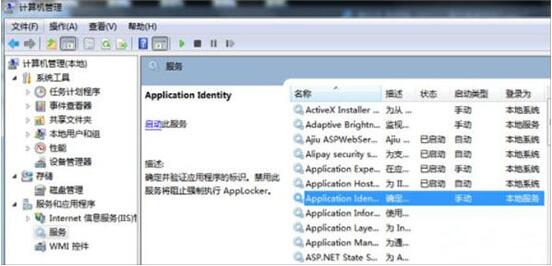
2、启动类型,找到那个服务之后,单机鼠标右键会出现启动类型选择,要在启动类型选择“自动启动”。如图所示:
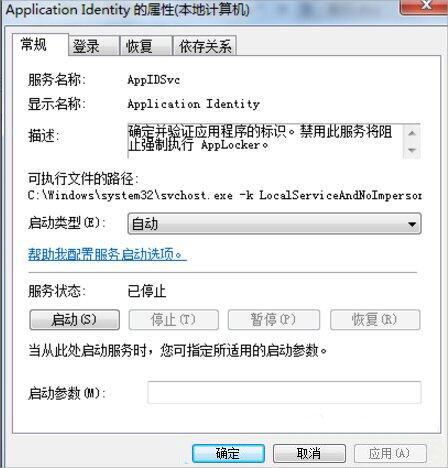
3、策略配置,执行“开始”→ “运行”,输入gpedit.msc打开组策略编辑器。在左侧的窗格中依次定位到“计算机配置” →“Windows 设置”→“安全设置”→“应用程序控制”,可以看到AppLocker组策略配置项。如图所示:
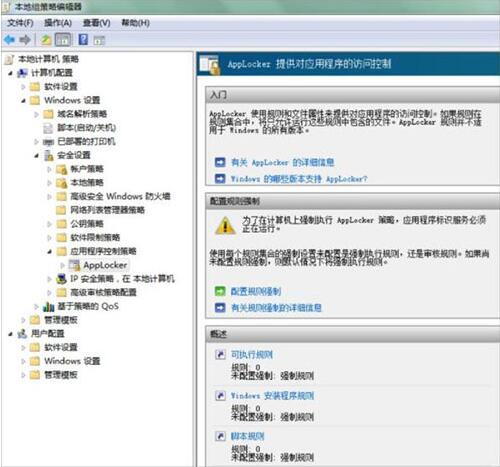
4、创建规则,接下来,在“可执行程序规则”、“安装程序规则”、“脚本规则”上分别右键,创建默认规则,即可。如图所示:
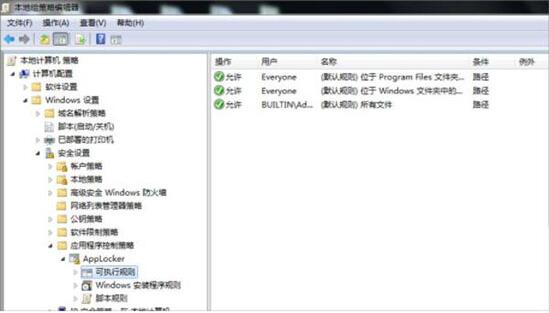
5、策略生效,Windows默认的程序都安装在C:\ProgramFiles\*下,第一次使用AppLocker,设置完以上后,必须重启机器(注销不行),才能使策略生效。如图所示:
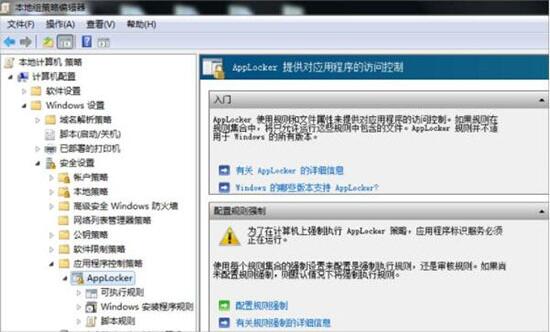
关于win7电脑applocker设置方法就为小伙伴们详细分享到这里了,如果用户们使用电脑的时候不清楚applocker如何使用,可以根据上述方法步骤进行操作,希望本篇教程能够帮到大家,更多精彩教程请关注u深度官方网站。

